
Mac पर संपर्क में लोगों और कंपनियों को जोड़ें
अपनी संपर्क सूची में लोगों और कंपनियों को उनके पते, टेलीफ़ोन नंबर या ईमेल पते जैसी जानकारियों सहित जोड़ें। आप जन्मदिन, नोट तथा तस्वीरें भी शामिल कर सकते हैं।
नुस्ख़ा : आप किसी फ़ाइल से संपर्क इंपोर्ट कर सकते हैं या उन्हें अन्य ऐप्स से लेकर जोड़ सकते हैं, जैसे, आपको मिलने वाले ईमेल से संपर्क जोड़ें।
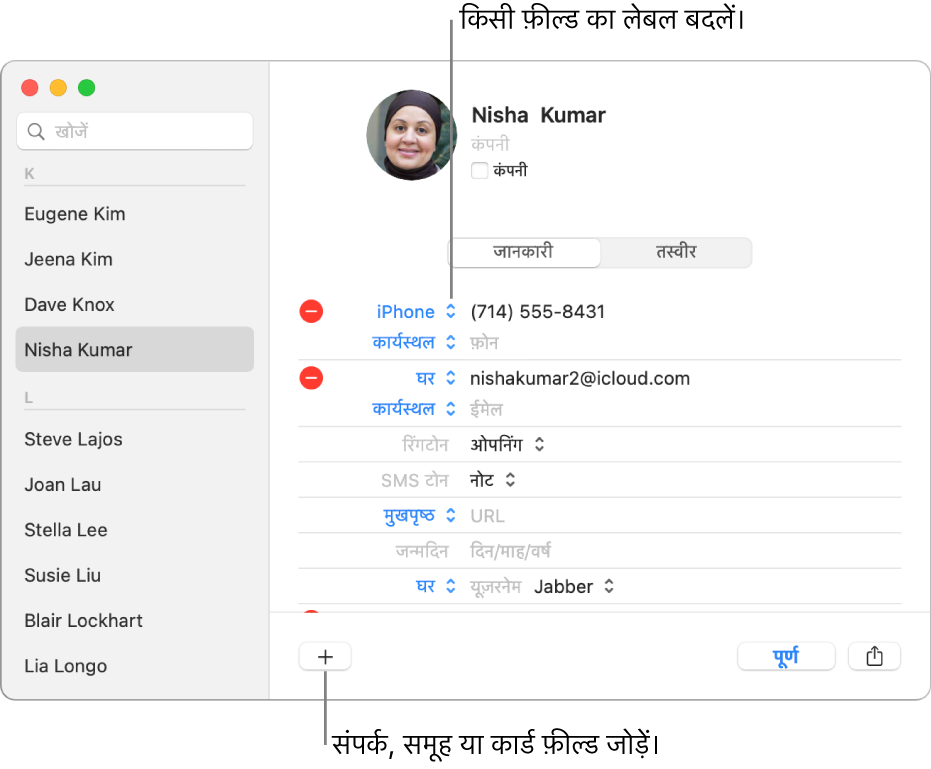
नोट : यदि आप संपर्क में एक से अधिक खाते का उपयोग करते हैं, तो नए संपर्क उस डिफ़ॉल्ट खाते में जुड़ जाते हैं जिसे आपने संपर्क सामान्य प्राथमिकता में चुना है।
अपने Mac पर संपर्क ऐप
 में, विंडो के सबसे निचले हिस्से में जोड़ें बटन
में, विंडो के सबसे निचले हिस्से में जोड़ें बटन  पर क्लिक करें, और फिर नया संपर्क चुनें (या Touch Bar का उपयोग करें)।
पर क्लिक करें, और फिर नया संपर्क चुनें (या Touch Bar का उपयोग करें)।संपर्क जानकारी दर्ज करने के लिए, जानकारी पर क्लिक करें, फिर फ़ील्ड लेबल के पास धूसर टेक्स्ट पर क्लिक करें।
आपको प्रत्येक फ़ील्ड भरने की ज़रूरत नहीं है—ख़ाली फ़ील्ड संपर्क कार्ड में दिखाई नहीं पड़ते।
कंपनी जोड़ें : कंपनी चेकबॉक्स पर क्लिक करें। कंपनी नाम फ़ील्ड के नीचे पहला नाम और उपनाम फ़ील्ड में कंपनी संपर्क व्यक्ति का नाम दर्ज कर सकते हैं।
कोई अंतर्राष्ट्रीय फ़ोन नंबर जोड़ें : फ़ोन नंबर और उससे पहले धन चिह्न (+) और संपर्क के देश का कोड दर्ज करें।
नुस्ख़ा : यदि आप अक्सर दूसरे देशों या क्षेत्रों में यात्रा करते हैं, तो संपर्क में उनके फ़ोन नंबरों में धन चिह्न (+) और अपने देश का कोड जोड़कर अपने परिवार और दोस्तों को कॉल करना आसान बनाएँ।
फ़ोन नंबर विस्तार चुनें : फ़ोन नंबर, अर्धविराम (;) दर्ज करें, फिर विस्तार नंबर दर्ज करें।
रिंगटोन या टेक्स्ट टोन बदलें : टोन पॉप-अप मेनू पर क्लिक करें, फिर वह ध्वनि चुनें जो उस स्थिति में आप सुनना चाहते हैं जब आपके Mac पर संपर्क आपको कॉल करता है या आपको टेक्स्ट संदेश भेजता है।
फ़ील्ड जोड़ें : विंडो के सबसे नीचे
 जोड़ें बटन पर क्लिक करें, तब कोई फ़ील्ड चुनें। उदाहरण के लिए, संपर्क का Twitter, Yelp, या अन्य सोशल मीडिया यूज़रनेम शामिल करने के लिए प्रोफ़ाइल जोड़ें।
जोड़ें बटन पर क्लिक करें, तब कोई फ़ील्ड चुनें। उदाहरण के लिए, संपर्क का Twitter, Yelp, या अन्य सोशल मीडिया यूज़रनेम शामिल करने के लिए प्रोफ़ाइल जोड़ें।नुस्ख़ा : नामों को फ़ोनेटिक रूप से क्रमित करने के लिए आप फ़ोनेटिक पहला/उपनाम और फ़ोनेटिक कंपनी फ़ील्ड का उपयोग कर सकते हैं। संपर्कों को क्रमित करने की विधि देखें।
फ़ील्ड का लेबल बदलें : कार्ड में लेबल पर क्लिक करें, फिर कोई भिन्न लेबल चुनें। उदाहरण के लिए, घर ईमेल के बजाय कार्यस्थल ईमेल दर्ज करने के लिए, लेबल घर पर क्लिक करें, फिर कार्यस्थल चुनें। अपना लेबल बनाने के लिए, यदि उपलब्ध है तो कस्टम चुनें।
फ़ील्ड हटाएँ : फ़ील्ड में जानकारी डिलीट करें, या हटाएँ बटन
 पर क्लिक करें।
पर क्लिक करें।
कोई तस्वीर जोड़ने के लिए, तस्वीर पर क्लिक करें।
जब आप तैयार हों, तो पूर्ण पर क्लिक करें।
नोट : यदि आप Exchange खाता उपयोग करते हैं तो उन संपर्क कार्डों में केवल तीन ईमेल पते शामिल हो सकते हैं, और फ़ोन नंबर, नाम, संदेश पते तथा पतों की संख्या भी सीमित होती है।
जब आप अपने प्रत्येक डिवाइस पर समान Apple ID के साथ साइन इन करते हैं और iCloud प्राथमिकता या सेटिंग्ज़ में संपर्क को चालू करते हैं, तो आपके संपर्क आपके सभी डिवाइस पर उपलब्ध होते हैं और किसी एक डिवाइस के संपर्कों में किए जाने वाले परिवर्तन अन्य डिवाइस पर भी दिखाई देते हैं।